
ತೆಗೆದುಹಾಕಬಹುದಾದ ಟ್ರಾನ್ಸ್ಸೆಂಡ್ ಡ್ರೈವ್ಗಳನ್ನು ಪ್ರಪಂಚದಾದ್ಯಂತದ ಅತ್ಯಂತ ದೊಡ್ಡ ಸಂಖ್ಯೆಯ ಬಳಕೆದಾರರಿಂದ ಬಳಸಲಾಗುತ್ತದೆ. ಇದು ಆಶ್ಚರ್ಯವೇನಿಲ್ಲ, ಏಕೆಂದರೆ ಈ ಫ್ಲಾಶ್ ಡ್ರೈವ್ಗಳು ಸಾಕಷ್ಟು ಅಗ್ಗವಾಗಿ ನಿಲ್ಲುತ್ತವೆ, ಆದರೆ ದೀರ್ಘಕಾಲ ಉಳಿಯುತ್ತವೆ. ಆದರೆ ಕೆಲವೊಮ್ಮೆ ಕೆಲವು ತೊಂದರೆ ಅವರಿಗೆ ಸಂಭವಿಸುತ್ತದೆ - ಡ್ರೈವ್ಗೆ ಹಾನಿಯಾಗುವ ಕಾರಣದಿಂದ ಮಾಹಿತಿಯು ಕಣ್ಮರೆಯಾಗುತ್ತದೆ.
ಇದು ವಿವಿಧ ಕಾರಣಗಳಿಗಾಗಿ ಸಂಭವಿಸಬಹುದು. ಕೆಲವು ಫ್ಲ್ಯಾಶ್ ಡ್ರೈವ್ಗಳು ಯಾರೋ ಅವುಗಳನ್ನು ಕೈಬಿಟ್ಟವುಗಳ ಕಾರಣದಿಂದಾಗಿ, ಇತರರು - ಸರಳವಾಗಿ ಏಕೆಂದರೆ ಅವರು ಹಳೆಯವರಾಗಿದ್ದಾರೆ. ಯಾವುದೇ ಸಂದರ್ಭದಲ್ಲಿ, ಪ್ರತೀ ಬಳಕೆದಾರರನ್ನು ಸೇವಿಸಬಹುದಾದ ವಾಹಕವನ್ನು ಹೊಂದಿದ ಪ್ರತಿ ಬಳಕೆದಾರನು ಕಳೆದುಹೋದ ವೇಳೆ ಡೇಟಾವನ್ನು ಪುನಃಸ್ಥಾಪಿಸುವುದು ಹೇಗೆ ಎಂದು ತಿಳಿಯಬೇಕು.
ಟ್ರಾನ್ಸ್ಸೆಂಡ್ ಫ್ಲ್ಯಾಶ್ ಡ್ರೈವ್ನ ಮರುಸ್ಥಾಪನೆ
ಯುಎಸ್ಬಿ ಡ್ರೈವ್ಗಳಿಂದ ಟ್ರಾನ್ಸ್ಸೆಂಡ್ ಡೇಟಾವನ್ನು ಬಹಳ ಬೇಗ ಪುನಃಸ್ಥಾಪಿಸಲು ನಿಮಗೆ ಅವಕಾಶ ನೀಡುವ ಬ್ರಾಂಡ್ ಉಪಯುಕ್ತತೆಗಳಿವೆ. ಆದರೆ ಎಲ್ಲಾ ಫ್ಲಾಶ್ ಡ್ರೈವ್ಗಳಿಗೆ ಉದ್ದೇಶಿಸಲಾದ ಪ್ರೋಗ್ರಾಂಗಳು ಸಹ ಇವೆ, ಆದರೆ ಮೀರಿದ ಉತ್ಪನ್ನಗಳೊಂದಿಗೆ ಅವರು ವಿಶೇಷವಾಗಿ ಕೆಲಸ ಮಾಡುತ್ತಾರೆ. ಇದಲ್ಲದೆ, ಈ ಕಂಪೆನಿಯ ಫ್ಲಾಶ್ ಡ್ರೈವ್ಗಳೊಂದಿಗೆ ವಿಂಡೋಸ್ ಡೇಟಾವನ್ನು ಪುನಃಸ್ಥಾಪಿಸಲು ಒಂದು ಪ್ರಮಾಣಿತ ಮಾರ್ಗವನ್ನು ಇದು ಸಾಮಾನ್ಯವಾಗಿ ಕೆಲಸ ಮಾಡುತ್ತದೆ.ವಿಧಾನ 1: recrox
ಈ ಸೌಲಭ್ಯವು ಫ್ಲ್ಯಾಶ್ ಡ್ರೈವ್ಗಳಿಂದ ಡೇಟಾವನ್ನು ಪುನಃಸ್ಥಾಪಿಸಲು ಮತ್ತು ಅವುಗಳನ್ನು ಪಾಸ್ವರ್ಡ್ನೊಂದಿಗೆ ರಕ್ಷಿಸಲು ಅನುಮತಿಸುತ್ತದೆ. ಮೀಸಲಿನಿಂದ ಡ್ರೈವ್ಗಳನ್ನು ಫಾರ್ಮಾಟ್ ಮಾಡಲು ಸಹ ನಿಮಗೆ ಅನುಮತಿಸುತ್ತದೆ. ಈ ಉತ್ಪನ್ನಕ್ಕೆ ಸಂಪೂರ್ಣವಾಗಿ ಎಲ್ಲಾ ತೆಗೆಯಬಹುದಾದ ವಾಹಕಗಳು ಮತ್ತು ಈ ಉತ್ಪನ್ನಕ್ಕೆ ಬ್ರ್ಯಾಂಡ್ ಸಾಫ್ಟ್ವೇರ್ಗೆ ಸೂಕ್ತವಾಗಿದೆ. ಡೇಟಾವನ್ನು ಚೇತರಿಸಿಕೊಳ್ಳಲು ರಿಕವರಿಯನ್ನು ಬಳಸಲು, ಈ ಹಂತಗಳನ್ನು ಅನುಸರಿಸಿ:
- ಮೀರಿದ ಅಧಿಕೃತ ವೆಬ್ಸೈಟ್ಗೆ ಹೋಗಿ ಮತ್ತು ಮರುಪ್ರಾಪ್ತಿ ಪ್ರೋಗ್ರಾಂ ಅನ್ನು ಡೌನ್ಲೋಡ್ ಮಾಡಿ. ಇದನ್ನು ಮಾಡಲು, "ಡೌನ್ಲೋಡ್" ಗುಂಡಿಯನ್ನು ಕ್ಲಿಕ್ ಮಾಡಿ ಮತ್ತು ನಿಮ್ಮ ಆಪರೇಟಿಂಗ್ ಸಿಸ್ಟಮ್ ಅನ್ನು ಆಯ್ಕೆ ಮಾಡಿ.
- ಹಾನಿಗೊಳಗಾದ ಯುಎಸ್ಬಿ ಫ್ಲಾಶ್ ಡ್ರೈವ್ ಅನ್ನು ಸೇರಿಸಿ ಮತ್ತು ಡೌನ್ಲೋಡ್ ಮಾಡಿದ ಪ್ರೋಗ್ರಾಂ ಅನ್ನು ರನ್ ಮಾಡಿ. ಪ್ರೋಗ್ರಾಂ ವಿಂಡೋದಲ್ಲಿ, ಲಭ್ಯವಿರುವ ಸಾಧನಗಳ ಪಟ್ಟಿಯಲ್ಲಿ ನಿಮ್ಮ ಯುಎಸ್ಬಿ ಡ್ರೈವ್ ಅನ್ನು ಆಯ್ಕೆ ಮಾಡಿ. ಅನುಗುಣವಾದ ಪತ್ರ ಅಥವಾ ಹೆಸರಿನಲ್ಲಿ ನೀವು ಅದನ್ನು ಕಾಣಬಹುದು. ವಿಶಿಷ್ಟವಾಗಿ, ತೆಗೆಯಬಹುದಾದ ಟ್ರಾನ್ಸ್ಸೆಂಡ್ ಮಾಧ್ಯಮವನ್ನು ಕಂಪನಿಯ ಹೆಸರಿನಿಂದ ಸೂಚಿಸಲಾಗುತ್ತದೆ, ಕೆಳಗಿನ ಫೋಟೋದಲ್ಲಿ ತೋರಿಸಿರುವಂತೆ (ಹಿಂದೆ ಅವರು ಮರುನಾಮಕರಣ ಮಾಡದಿದ್ದರೆ). ಅದರ ನಂತರ, ಪ್ರೋಗ್ರಾಂ ವಿಂಡೋದ ಕೆಳಗಿನ ಬಲ ಮೂಲೆಯಲ್ಲಿರುವ "ಮುಂದಿನ" ಗುಂಡಿಯನ್ನು ಕ್ಲಿಕ್ ಮಾಡಿ.
- ನೀವು ಪುನಃಸ್ಥಾಪಿಸಲು ಬಯಸುವ ಫೈಲ್ಗಳನ್ನು ಇನ್ನಷ್ಟು ಆಯ್ಕೆ ಮಾಡಿ. ಫೈಲ್ಗಳ ಹೆಸರುಗಳಿಗೆ ವಿರುದ್ಧವಾಗಿ ಚೆಕ್ಬಾಕ್ಸ್ಗಳನ್ನು ಹೊಂದಿಸುವ ಮೂಲಕ ಇದನ್ನು ಮಾಡಲಾಗುತ್ತದೆ. ಎಡಭಾಗದಲ್ಲಿ ನೀವು ಫೈಲ್ಗಳ ವಿಭಾಗಗಳನ್ನು ನೋಡುತ್ತೀರಿ - ಫೋಟೋಗಳು, ವಿಡಿಯೋ ಮತ್ತು ಹೀಗೆ. ನೀವು ಎಲ್ಲಾ ಫೈಲ್ಗಳನ್ನು ಪುನಃಸ್ಥಾಪಿಸಲು ಬಯಸಿದರೆ, "ಎಲ್ಲಾ ಆಯ್ಕೆಮಾಡಿ" ಗುಂಡಿಯನ್ನು ಕ್ಲಿಕ್ ಮಾಡಿ. ಮೇಲ್ಭಾಗದಲ್ಲಿ ನೀವು ಚೇತರಿಸಿಕೊಂಡ ಫೈಲ್ಗಳನ್ನು ಉಳಿಸಲಾಗುವ ಮಾರ್ಗವನ್ನು ನಿರ್ದಿಷ್ಟಪಡಿಸಬಹುದು. ಮುಂದೆ ಮತ್ತೆ, "ಮುಂದೆ" ಬಟನ್ ಕ್ಲಿಕ್ ಮಾಡಿ.
- ಮರುಸ್ಥಾಪನೆಯ ಕೊನೆಯಲ್ಲಿ ನಿರೀಕ್ಷಿಸಿ - ಪ್ರೋಗ್ರಾಂ ವಿಂಡೋದಲ್ಲಿ, ಇದು ಸೂಕ್ತ ಸೂಚನೆಯಾಗಿರುತ್ತದೆ. ಈಗ ನೀವು ರಿಕವರಿಯನ್ನು ಮುಚ್ಚಬಹುದು ಮತ್ತು ಚೇತರಿಸಿಕೊಂಡ ಫೈಲ್ಗಳನ್ನು ನೋಡಲು ಹಿಂದಿನ ಹಂತದಲ್ಲಿ ನಿರ್ದಿಷ್ಟಪಡಿಸಿದ ಫೋಲ್ಡರ್ಗೆ ಹೋಗಬಹುದು.
- ಅದರ ನಂತರ, ಫ್ಲಾಶ್ ಡ್ರೈವ್ನಿಂದ ಎಲ್ಲಾ ಡೇಟಾವನ್ನು ಅಳಿಸಿಹಾಕಿ. ಹೀಗಾಗಿ, ನೀವು ಅದರ ಕಾರ್ಯಕ್ಷಮತೆಯನ್ನು ಪುನಃಸ್ಥಾಪಿಸುತ್ತೀರಿ. ತೆಗೆದುಹಾಕಬಹುದಾದ ಮಾಧ್ಯಮವು ವಿಂಡೋಸ್ಗೆ ಮಾನದಂಡವಾಗಬಹುದು. ಇದನ್ನು ಮಾಡಲು, "ಕಂಪ್ಯೂಟರ್" ("ನನ್ನ ಕಂಪ್ಯೂಟರ್" ಅಥವಾ ಸರಳವಾದ "ಕಂಪ್ಯೂಟರ್") ತೆರೆಯಿರಿ ಮತ್ತು ಫ್ಲ್ಯಾಶ್ ಡ್ರೈವ್ ಅನ್ನು ಬಲ ಮೌಸ್ ಗುಂಡಿಯೊಂದಿಗೆ ಕ್ಲಿಕ್ ಮಾಡಿ. ಡ್ರಾಪ್-ಡೌನ್ ಪಟ್ಟಿಯಲ್ಲಿ, "ಫಾರ್ಮ್ಯಾಟ್ ..." ಐಟಂ ಅನ್ನು ಆಯ್ಕೆ ಮಾಡಿ. ತೆರೆಯುವ ವಿಂಡೋದಲ್ಲಿ, ಪ್ರಾರಂಭ ಬಟನ್ ಕ್ಲಿಕ್ ಮಾಡಿ. ಇದು ಎಲ್ಲಾ ಮಾಹಿತಿಯ ಸಂಪೂರ್ಣ ಅಳತೆಗೆ ಕಾರಣವಾಗುತ್ತದೆ ಮತ್ತು, ಅಂತೆಯೇ, ಫ್ಲಾಶ್ ಡ್ರೈವ್ನ ಮರುಸ್ಥಾಪನೆ.





ವಿಧಾನ 2: ಜೆಟ್ಫ್ಲಾಶ್ ಆನ್ಲೈನ್ ರಿಕವರಿ
ಇದು ಮತ್ತೊಂದು ಬ್ರಾಂಡ್ ಟ್ರಾನ್ಸ್ಸೆಂಡ್ ಉಪಯುಕ್ತತೆಯಾಗಿದೆ. ಅದರ ಬಳಕೆಯು ಅತ್ಯಂತ ಸರಳವಾಗಿದೆ.
- ಟ್ರಾನ್ಸ್ಸೆಂಡ್ ಅಧಿಕೃತ ವೆಬ್ಸೈಟ್ಗೆ ಹೋಗಿ ಮತ್ತು ತೆರೆದ ಪುಟದ ಎಡ ಮೂಲೆಯಲ್ಲಿ "ಡೌನ್ಲೋಡ್" ಬಟನ್ ಅನ್ನು ಕ್ಲಿಕ್ ಮಾಡಿ. ಎರಡು ಆಯ್ಕೆಗಳು ಲಭ್ಯವಿರುತ್ತವೆ - "JetFlash 620" (ಶೇಖರಣಾ ಸಾಧನಗಳಿಗೆ 620) ಮತ್ತು "ಜೆಟ್ಫ್ಲ್ಯಾಶ್ ಜನರಲ್ ಉತ್ಪನ್ನ ಸರಣಿ" (ಎಲ್ಲಾ ಸರಣಿಗಳಿಗೆ). ಅಪೇಕ್ಷಿತ ಆಯ್ಕೆಯನ್ನು ಆರಿಸಿ ಮತ್ತು ಅದರ ಮೇಲೆ ಕ್ಲಿಕ್ ಮಾಡಿ.
- ಯುಎಸ್ಬಿ ಫ್ಲಾಶ್ ಡ್ರೈವ್ ಅನ್ನು ಸೇರಿಸಿ, ಇಂಟರ್ನೆಟ್ಗೆ ಸಂಪರ್ಕಿಸಿ (ಇದು ಬಹಳ ಮುಖ್ಯವಾಗಿದೆ, ಏಕೆಂದರೆ ಜೆಟ್ಫ್ಲಾಶ್ ಆನ್ಲೈನ್ ರಿಕವರಿ ಆನ್ಲೈನ್ ಮೋಡ್ನಲ್ಲಿ ಮಾತ್ರ ಕಾರ್ಯನಿರ್ವಹಿಸುತ್ತದೆ) ಮತ್ತು ಡೌನ್ಲೋಡ್ ಮಾಡಿದ ಪ್ರೋಗ್ರಾಂ ಅನ್ನು ರನ್ ಮಾಡಿ. ಟಾಪ್ ಎರಡು ಆಯ್ಕೆಗಳು ಲಭ್ಯವಿದೆ - "ರಿಪೇರಿ ಡ್ರೈವ್ ಮತ್ತು ಎಲ್ಲಾ ಡೇಟಾವನ್ನು ಅಳಿಸಿ" ಮತ್ತು "ರಿಪೇರಿ ಡ್ರೈವ್ ಮತ್ತು ಎಲ್ಲಾ ಡೇಟಾವನ್ನು ಇರಿಸಿ". ಮೊದಲನೆಯದು ಡ್ರೈವ್ ಅನ್ನು ಸರಿಪಡಿಸಲಾಗುವುದು, ಆದರೆ ಅದರಿಂದ ಎಲ್ಲಾ ಡೇಟಾವನ್ನು ಅಳಿಸಲಾಗುತ್ತದೆ (ಬೇರೆ ಪದಗಳಲ್ಲಿ, ಫಾರ್ಮ್ಯಾಟಿಂಗ್). ಎರಡನೆಯ ಆಯ್ಕೆ ಎಂದರೆ ಅದರ ದುರಸ್ತಿ ನಂತರ ಎಲ್ಲಾ ಮಾಹಿತಿಯನ್ನು ಫ್ಲಾಶ್ ಡ್ರೈವ್ನಲ್ಲಿ ಸಂಗ್ರಹಿಸಲಾಗುವುದು. ಅಪೇಕ್ಷಿತ ಆಯ್ಕೆಯನ್ನು ಆರಿಸಿ ಮತ್ತು ಚೇತರಿಕೆ ಪ್ರಾರಂಭಿಸಲು "ಸ್ಟಾರ್ಟ್" ಗುಂಡಿಯನ್ನು ಕ್ಲಿಕ್ ಮಾಡಿ.
- ಮೊದಲ ವಿಧಾನದಲ್ಲಿ ವಿವರಿಸಿದಂತೆ ವಿಂಡೋಸ್ನ ಸ್ಟ್ಯಾಂಡರ್ಡ್ ವೇ (ಅಥವಾ ನಿಮ್ಮೊಂದಿಗೆ ಸ್ಥಾಪಿಸಲಾದ ಓಎಸ್) ನಲ್ಲಿ ಯುಎಸ್ಬಿ ಫ್ಲಾಶ್ ಡ್ರೈವ್ ಅನ್ನು ಭರ್ತಿ ಮಾಡಿ. ಪ್ರಕ್ರಿಯೆಯು ಪೂರ್ಣಗೊಂಡ ನಂತರ, ನೀವು ಫ್ಲಾಶ್ ಡ್ರೈವ್ ಅನ್ನು ತೆರೆಯಬಹುದು ಮತ್ತು ಅದನ್ನು ಹೊಸದನ್ನು ಬಳಸಬಹುದು.


ವಿಧಾನ 3: JetDrive ಟೂಲ್ಬಾಕ್ಸ್
ಕುತೂಹಲಕಾರಿಯಾಗಿ, ಅಭಿವರ್ಧಕರು ಈ ಉಪಕರಣವನ್ನು ಆಪಲ್ ಕಂಪ್ಯೂಟರ್ಗಳಿಗೆ ತಂತ್ರಾಂಶವನ್ನು ಹೊಂದಿದ್ದಾರೆ, ಆದರೆ ವಿಂಡೋಸ್ನಲ್ಲಿ ಇದು ಚೆನ್ನಾಗಿ ಕೆಲಸ ಮಾಡುತ್ತದೆ. Jeddrive ಟೂಲ್ಬಾಕ್ಸ್ ಅನ್ನು ಬಳಸಿಕೊಂಡು ಚೇತರಿಸಿಕೊಳ್ಳಲು, ಈ ಹಂತಗಳನ್ನು ಅನುಸರಿಸಿ:
- ಅಧಿಕೃತ ಟ್ರಾನ್ಸ್ಸೆಂಡ್ ವೆಬ್ಸೈಟ್ನಿಂದ JetDrive ಟೂಲ್ಬಾಕ್ಸ್ ಅನ್ನು ಡೌನ್ಲೋಡ್ ಮಾಡಿ. ಇಲ್ಲಿ ತತ್ವವು ರಿಕವರಿಕ್ಸ್ನಂತೆಯೇ ಇರುತ್ತದೆ - "ಡೌನ್ಲೋಡ್" ಗುಂಡಿಯನ್ನು ಕ್ಲಿಕ್ ಮಾಡಿದ ನಂತರ ನಿಮ್ಮ ಆಪರೇಟಿಂಗ್ ಸಿಸ್ಟಮ್ ಅನ್ನು ನೀವು ಆಯ್ಕೆ ಮಾಡಬೇಕಾಗುತ್ತದೆ. ಪ್ರೋಗ್ರಾಂ ಅನ್ನು ಸ್ಥಾಪಿಸಿ ಮತ್ತು ಅದನ್ನು ಚಲಾಯಿಸಿ.
ಈಗ ಮೇಲಿನ ಟ್ಯಾಬ್ "ಜೆಟ್ರೈವ್ ಲೈಟ್" ಅನ್ನು ಆಯ್ಕೆ ಮಾಡಿ, ಎಡಭಾಗದಲ್ಲಿ "ಚೇತರಿಸಿಕೊಳ್ಳಲು". ನಂತರ ಎಲ್ಲವೂ ಮರುಪಡೆಯುವಿಕೆಗೆ ಹಾಗೆ ನಡೆಯುತ್ತದೆ. ಕಡತಗಳನ್ನು ವಿಭಾಗಗಳಾಗಿ ವಿಂಗಡಿಸಲಾಗಿದೆ, ಮತ್ತು ಗುರುತಿಸಬಹುದಾದ ಚೆಕ್ಬಾಕ್ಸ್ಗಳು. ಎಲ್ಲಾ ಅಗತ್ಯವಾದ ಫೈಲ್ಗಳನ್ನು ಗಮನಿಸಿದಾಗ, ಮೇಲಿನ ಅನುಗುಣವಾದ ಕ್ಷೇತ್ರದಲ್ಲಿ ಅವುಗಳನ್ನು ಉಳಿಸಲು ಮತ್ತು "ಮುಂದಿನ" ಗುಂಡಿಯನ್ನು ಒತ್ತಿರಿ. "ಸಂಪುಟಗಳು / ಮೀರಿ" ಬಿಡಲು ಉಳಿಸಲು ದಾರಿಯಲ್ಲಿ, ಫೈಲ್ಗಳನ್ನು ಅದೇ ಫ್ಲಾಶ್ ಡ್ರೈವ್ನಲ್ಲಿ ಉಳಿಸಲಾಗುತ್ತದೆ.
- ಚೇತರಿಕೆಯ ಅಂತ್ಯದವರೆಗೆ ನಿರೀಕ್ಷಿಸಿ, ನಿರ್ದಿಷ್ಟ ಫೋಲ್ಡರ್ಗೆ ಹೋಗಿ ಮತ್ತು ಅಲ್ಲಿಂದ ಎಲ್ಲಾ ಚೇತರಿಸಿಕೊಂಡ ಫೈಲ್ಗಳನ್ನು ತೆಗೆದುಕೊಳ್ಳಿ. ಅದರ ನಂತರ, ಯುಎಸ್ಬಿ ಫ್ಲಾಶ್ ಡ್ರೈವ್ ಅನ್ನು ಸ್ಟ್ಯಾಂಡರ್ಡ್ ರೀತಿಯಲ್ಲಿ ಫಾರ್ಮಾಟ್ ಮಾಡಿ.
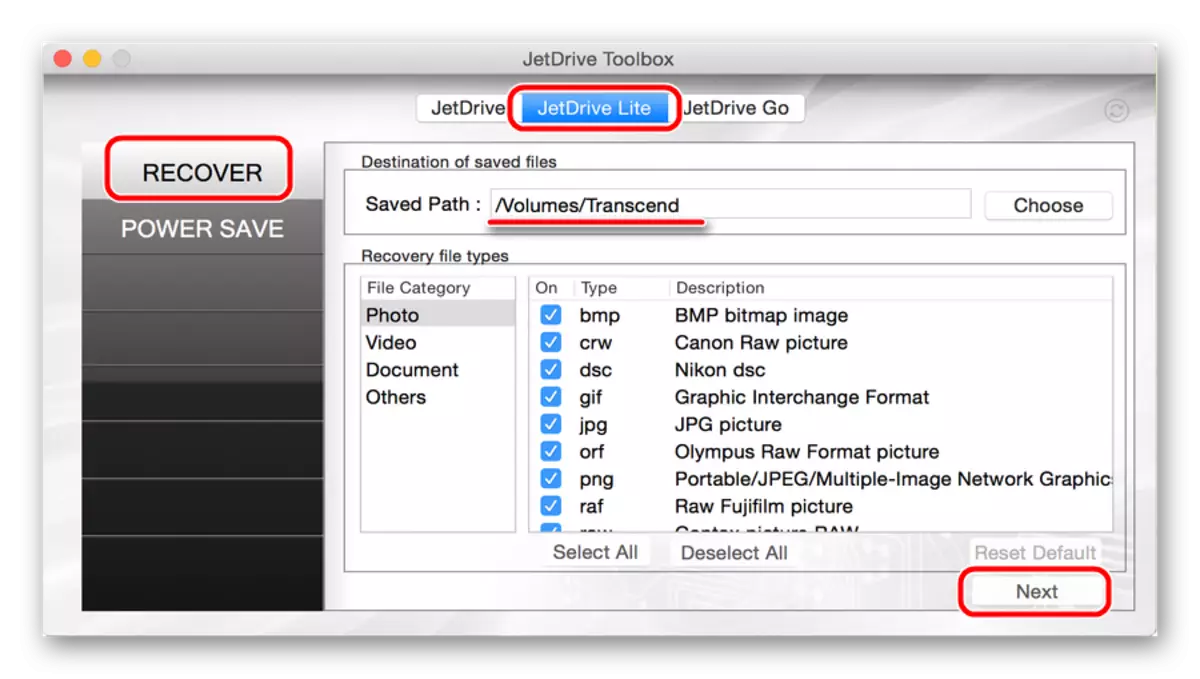
JetDrive ಟೂಲ್ಬಾಕ್ಸ್, ವಾಸ್ತವವಾಗಿ, recebrx ನಂತೆ ಕಾರ್ಯನಿರ್ವಹಿಸುತ್ತದೆ. ವ್ಯತ್ಯಾಸವು ಹೆಚ್ಚು ಉಪಕರಣಗಳು ಇವೆ ಎಂಬುದು ವ್ಯತ್ಯಾಸ.
ವಿಧಾನ 4: ಆಟೋಫಾರ್ಮಾಟ್ ಅನ್ನು ಮೀರಿಸಿ
ಚೇತರಿಕೆಯ ಮೇಲಿನ ಪ್ರಸ್ತಾಪಿತ ಪ್ರಮಾಣಿತ ಉಪಯುಕ್ತತೆಗಳಲ್ಲಿ ಯಾವುದೂ ಸಹಾಯ ಮಾಡದಿದ್ದರೆ, ನೀವು ಆಟೋಫಾರ್ಮಾಟ್ ಅನ್ನು ಮೀರಿಸಬಲ್ಲದು. ನಿಜ, ಈ ಸಂದರ್ಭದಲ್ಲಿ, ಫ್ಲಾಶ್ ಡ್ರೈವ್ ತಕ್ಷಣವೇ ಫಾರ್ಮಾಟ್ ಮಾಡಲಾಗುತ್ತದೆ, ಅಂದರೆ, ಅದರಿಂದ ಹೊರತೆಗೆಯಲು ಯಾವುದೇ ಅವಕಾಶವಿರುವುದಿಲ್ಲ. ಆದರೆ ಅದನ್ನು ಪುನಃಸ್ಥಾಪಿಸಲು ಮತ್ತು ಕೆಲಸ ಮಾಡಲು ಸಿದ್ಧವಾಗುತ್ತದೆ.
ಟ್ರಾನ್ಸ್ಸೆಂಡ್ ಆಟೋಫಾರ್ಮ್ಯಾಟ್ ಅನ್ನು ಬಳಸುವುದು ಅತ್ಯಂತ ಸರಳವಾಗಿದೆ.
- ಪ್ರೋಗ್ರಾಂ ಅನ್ನು ಡೌನ್ಲೋಡ್ ಮಾಡಿ ಮತ್ತು ಅದನ್ನು ಚಲಾಯಿಸಿ.
- ಮೇಲ್ಭಾಗದಲ್ಲಿ ನಿಮ್ಮ ಮಾಹಿತಿ ವಾಹಕದ ಪತ್ರವನ್ನು ಆಯ್ಕೆ ಮಾಡುತ್ತದೆ. ಕೆಳಗೆ, ಅದರ ಕೌಟುಂಬಿಕತೆ - SD, MMC ಅಥವಾ CF (ಕೇವಲ ಬಯಸಿದ ರೀತಿಯ ವಿರುದ್ಧ ಮಾರ್ಕ್ ಅನ್ನು ಇರಿಸಿ) ಅನ್ನು ಸೂಚಿಸಿ.
- ಫಾರ್ಮ್ಯಾಟಿಂಗ್ ಪ್ರಕ್ರಿಯೆಯನ್ನು ಪ್ರಾರಂಭಿಸಲು "ಫಾರ್ಮ್ಯಾಟ್" ಗುಂಡಿಯನ್ನು ಕ್ಲಿಕ್ ಮಾಡಿ.

ವಿಧಾನ 5: ಡಿ-ಸಾಫ್ಟ್ ಫ್ಲ್ಯಾಶ್ ಡಾಕ್ಟರ್
ಈ ಪ್ರೋಗ್ರಾಂ ಇದು ಕಡಿಮೆ ಮಟ್ಟದಲ್ಲಿ ಕಾರ್ಯನಿರ್ವಹಿಸುವ ಪ್ರಸಿದ್ಧವಾಗಿದೆ. ಬಳಕೆದಾರರ ವಿಮರ್ಶೆಗಳಿಂದ ತೀರ್ಮಾನಿಸುವುದು, ಟ್ರಾನ್ಸ್ಸೆಂಡ್ ಫ್ಲ್ಯಾಶ್ ಡ್ರೈವ್ಗಳಿಗಾಗಿ ಇದು ತುಂಬಾ ಪರಿಣಾಮಕಾರಿಯಾಗಿದೆ. ಡಿ-ಸಾಫ್ಟ್ ಫ್ಲ್ಯಾಶ್ ವೈದ್ಯರನ್ನು ಬಳಸಿಕೊಂಡು ತೆಗೆಯಬಹುದಾದ ಮಾಧ್ಯಮ ದುರಸ್ತಿ ಮಾಡುವುದು ಹೀಗಿರುತ್ತದೆ:
- ಪ್ರೋಗ್ರಾಂ ಅನ್ನು ಡೌನ್ಲೋಡ್ ಮಾಡಿ ಮತ್ತು ಅದನ್ನು ಚಲಾಯಿಸಿ. ಈ ಸಂದರ್ಭದಲ್ಲಿ ಅನುಸ್ಥಾಪನೆಯು ಅಗತ್ಯವಿಲ್ಲ. ಮೊದಲು ನೀವು ಪ್ರೋಗ್ರಾಂ ಸೆಟ್ಟಿಂಗ್ಗಳನ್ನು ಕಾನ್ಫಿಗರ್ ಮಾಡಬೇಕಾಗಿದೆ. ಆದ್ದರಿಂದ, "ಸೆಟ್ಟಿಂಗ್ಗಳು ಮತ್ತು ಪ್ರೋಗ್ರಾಂ ಸೆಟ್ಟಿಂಗ್ಗಳು" ಗುಂಡಿಯನ್ನು ಕ್ಲಿಕ್ ಮಾಡಿ.
- ತೆರೆಯುವ ವಿಂಡೋದಲ್ಲಿ, ಡೌನ್ಲೋಡ್ ಮಾಡಲು ಕನಿಷ್ಠ 3-4 ಪ್ರಯತ್ನಗಳನ್ನು ಹಾಕಲು ಅವಶ್ಯಕ. ಇದನ್ನು ಮಾಡಲು, "ಡೌನ್ಲೋಡ್ ಪ್ರಯತ್ನಗಳ ಸಂಖ್ಯೆ" ಅನ್ನು ಹೆಚ್ಚಿಸಿ. ನೀವು ಯದ್ವಾತದ್ವಾ ಮಾಡದಿದ್ದರೆ, "ಓದಲು ವೇಗ" ಮತ್ತು "ಫಾರ್ಮ್ಯಾಟಿಂಗ್ ಸ್ಪೀಡ್" ನಿಯತಾಂಕಗಳನ್ನು ಕಡಿಮೆ ಮಾಡುವುದು ಉತ್ತಮವಾಗಿದೆ. "ಓದಲು ವಲಯ" ಐಟಂ ಸಮೀಪವಿರುವ ಪೆಟ್ಟಿಗೆಯನ್ನು ಪರೀಕ್ಷಿಸಲು ಮರೆಯದಿರಿ. ಅದರ ನಂತರ, ಓಪನ್ ವಿಂಡೋದ ಕೆಳಭಾಗದಲ್ಲಿ "ಸರಿ" ಗುಂಡಿಯನ್ನು ಕ್ಲಿಕ್ ಮಾಡಿ.
- ಈಗ ಮುಖ್ಯ ವಿಂಡೋದಲ್ಲಿ, "ಪುನಃಸ್ಥಾಪನೆ ಮಾಧ್ಯಮ" ಗುಂಡಿಯನ್ನು ಕ್ಲಿಕ್ ಮಾಡಿ ಮತ್ತು ಚೇತರಿಕೆ ಪ್ರಕ್ರಿಯೆಗಾಗಿ ಕಾಯಿರಿ. ಕೊನೆಯಲ್ಲಿ, "ಮುಕ್ತಾಯ" ಗುಂಡಿಯನ್ನು ಕ್ಲಿಕ್ ಮಾಡಿ ಮತ್ತು ಫ್ಲಾಶ್ ಡ್ರೈವ್ ಅನ್ನು ಸೇರಿಸಲು ಪ್ರಯತ್ನಿಸಿ.


ಮೇಲಿನ ವಿಧಾನಗಳನ್ನು ಬಳಸುವ ದುರಸ್ತಿ ಮಾಧ್ಯಮವನ್ನು ಮರುಪಡೆಯಲು ಸಹಾಯ ಮಾಡುವುದಿಲ್ಲ, ನೀವು ಸ್ಟ್ಯಾಂಡರ್ಡ್ ವಿಂಡೋಸ್ ರಿಕವರಿ ಟೂಲ್ ಅನ್ನು ಬಳಸಬಹುದು.
ವಿಧಾನ 6: ವಿಂಡೋಸ್ ರಿಕವರಿ ಟೂಲ್
- ನನ್ನ ಕಂಪ್ಯೂಟರ್ಗೆ ಹೋಗಿ ("ಕಂಪ್ಯೂಟರ್" ಅಥವಾ "ಈ ಕಂಪ್ಯೂಟರ್" - ಆಪರೇಟಿಂಗ್ ಸಿಸ್ಟಮ್ ಆವೃತ್ತಿಯನ್ನು ಅವಲಂಬಿಸಿ). ಫ್ಲಾಶ್ ಡ್ರೈವ್ನಲ್ಲಿ, ಬಲ ಕ್ಲಿಕ್ ಮಾಡಿ ಮತ್ತು ಐಟಂ "ಪ್ರಾಪರ್ಟೀಸ್" ಅನ್ನು ಆಯ್ಕೆ ಮಾಡಿ. "ಸೇವೆ" ಟ್ಯಾಬ್ಗೆ ತೆರೆಯುವ ವಿಂಡೋಗೆ ಹೋಗಿ ಮತ್ತು "ಚೆಕ್ ..." ಗುಂಡಿಯನ್ನು ಕ್ಲಿಕ್ ಮಾಡಿ.
- ಮುಂದಿನ ವಿಂಡೋದಲ್ಲಿ, ಚೆಕ್ಬಾಕ್ಸ್ಗಳನ್ನು "ಸ್ವಯಂಚಾಲಿತವಾಗಿ ಸರಿಪಡಿಸಿ ಸಿಸ್ಟಮ್ ದೋಷಗಳನ್ನು" ಮತ್ತು "ಹಾನಿಗೊಳಗಾದ ವಲಯಗಳನ್ನು ಮರುಸ್ಥಾಪಿಸಿ" ನಲ್ಲಿ ಪರಿಶೀಲಿಸಿ. ಅದರ ನಂತರ, ರನ್ ಬಟನ್ ಮೇಲೆ ಕ್ಲಿಕ್ ಮಾಡಿ.
- ಪ್ರಕ್ರಿಯೆಯ ಅಂತ್ಯದವರೆಗೆ ನಿರೀಕ್ಷಿಸಿ ಮತ್ತು ನಿಮ್ಮ ಯುಎಸ್ಬಿ ಡ್ರೈವ್ ಅನ್ನು ಮತ್ತೆ ಬಳಸಲು ಪ್ರಯತ್ನಿಸಿ.


ವಿಮರ್ಶೆಗಳ ಮೂಲಕ ತೀರ್ಮಾನಿಸುವುದು, ಹಾನಿಗೊಳಗಾದ ಫ್ಲಾಶ್ ಡ್ರೈವ್ನ ಪ್ರಸರಣದ ಸಂದರ್ಭದಲ್ಲಿ ಇದು ಅತ್ಯಂತ ಸೂಕ್ತವಾದ ಈ 6 ಮಾರ್ಗವಾಗಿದೆ. ಈ ಸಂದರ್ಭದಲ್ಲಿ ಕಡಿಮೆ ಕಾರ್ಯಸಾಧ್ಯತೆಯು ಎಝ್ರೆಕ್ವರ್ ಪ್ರೋಗ್ರಾಂ ಆಗಿದೆ. ಅದನ್ನು ಹೇಗೆ ಬಳಸುವುದು, ನಮ್ಮ ವೆಬ್ಸೈಟ್ನಲ್ಲಿ ವಿಮರ್ಶೆಯಲ್ಲಿ ಓದಿ. ನೀವು ಡಿ-ಸಾಫ್ಟ್ ಫ್ಲ್ಯಾಶ್ ಡಾಕ್ಟರ್ ಮತ್ತು ಜೆಟ್ಫ್ಲ್ಯಾಶ್ ರಿಕವರಿ ಟೂಲ್ ಅನ್ನು ಸಹ ಬಳಸಬಹುದು. ಈ ವಿಧಾನಗಳ ಯಾವುದೇ ಸಹಾಯವಿಲ್ಲದಿದ್ದರೆ, ಹೊಸ ತೆಗೆಯಬಹುದಾದ ಶೇಖರಣಾ ಮಾಧ್ಯಮವನ್ನು ಖರೀದಿಸಲು ಮತ್ತು ಅದನ್ನು ಬಳಸಿಕೊಳ್ಳುವುದು ಉತ್ತಮ.
